win10的wifi列表不见了?以下内容主要是在电子数码产品中针对遇上win10的wifi功能不见了等问题,我们该怎么处理呢。接下来就让我们来一起来看看吧,希望能帮你解决到相关问题。我们在使用电脑的时候,通常需要连接WiFi进行上网,但是一些朋友可能会碰见Win10电脑没有WiFi选项的情况,今天我就来跟大家介绍一些这个问题的解决办法。
win10的wifi列表不见了
你好,如果你的Win10的wifi列表不见了,可以尝试以下几个方法:
1. 检查网络适配器驱动程序是否已安装:按Win + X键,选择“设备管理器”,展开“网络适配器”选项,确保WiFi适配器已安装。如果没有安装,请下载并安装最新的驱动程序。
2. 检查WiFi开关是否已开启:如果你的笔记本电脑有WiFi开关,请确保开关已打开。
3. 重启WiFi服务:打开“运行”对话框,输入“services.msc”并按回车键,找到“无线自动配置”服务,右键单击该服务并选择“重启”。
4. 重置网络设置:打开“设置”应用程序,选择“网络和Internet”选项,选择“状态”,滚动到页面底部,选择“网络重置”,然后点击“重置”按钮。
5. 禁用并重新启用WiFi适配器:按Win + X键,选择“设备管理器”,展开“网络适配器”选项,右键单击WiFi适配器并选择“禁用”,然后再右键单击WiFi适配器并选择“启用”。
如果以上方法都没有解决问题,建议联系电脑厂商或网络服务提供商获取更多帮助。
win10的wifi功能不见了
步骤一:首先右键点击任务栏空白处,选择【任务栏设置】,然后在打开的界面右侧找到【通知区域】,打开下方的【选择哪些图标显示在任务栏上】选项,找到【网络】选项,点击右边的开关按钮就可以了;
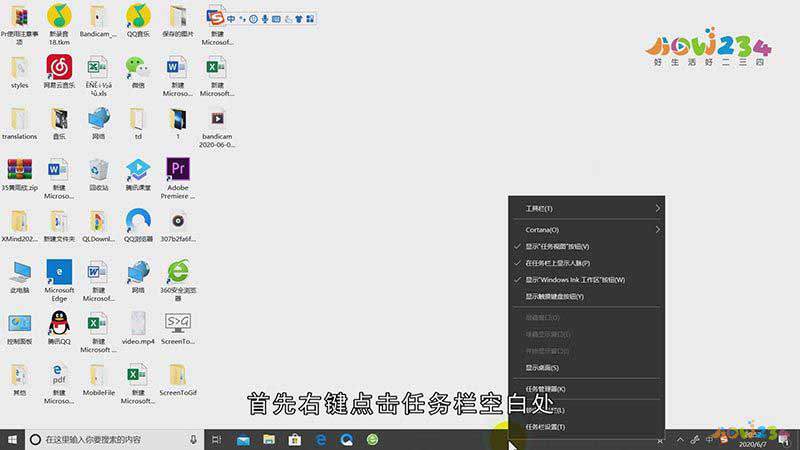
步骤二:第二种方法,右键点击开始菜单,选择【网络连接】,下拉界面,找到并选择【网络重置】,点击【立即重置】,在弹出窗口选择【是】,然后重启电脑即可。
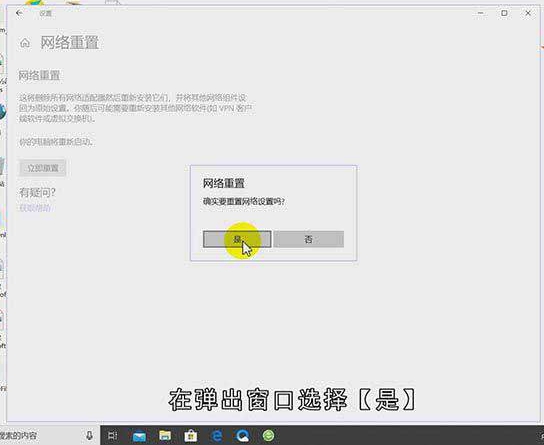
总结
本图文教程演示机型:戴尔 5570,适用系统:Windows 10 家庭中文版。以上就是关于win10的wifi功能不见了的全部内容,希望本文的介绍能帮你解决到相关问题,如还需了解其他信息,请关注本站其他相关信息。
